Всем привет на портале WiFiGiD.RU. Сегодня я расскажу вам, как решить проблему с мобильным интернетом МТС, когда вы не можете подключиться к сети, и она не работает. Я собрал все самые популярные решения в статье ниже. Если у вас возникнут какие-то вопросы, или вы найдете свой способ – пишите в комментариях.
ШАГ 1: Перезагрузка

Итак, давайте же попробуем разобраться, почему не работает интернет на МТС. Начнем с банальных вещей – возможно, в системе телефона есть какой-то глобальный сбой. Поэтому проще перезагрузить телефон. Зажмите боковую кнопку «Power» до тех пор, пока он не выключится. После этого включите устройство повторно и проверьте – решилась ли проблема.
Читаем – как раздать интернет на МТС.
ШАГ 2: Отключение и включение мобильной связи
Если вы видите, что интернет от МТС все равно не работает на телефоне, то можно попробовать отключить и включить функцию «Мобильной связи». Вызовите меню «Шторка», смахнув пальцем сверху вниз. Прошивки у Андроид могут быть разные, но сам значок напротив кнопки будет примерно один. Сначала выключаем, а потом включаем мобильный интернет.
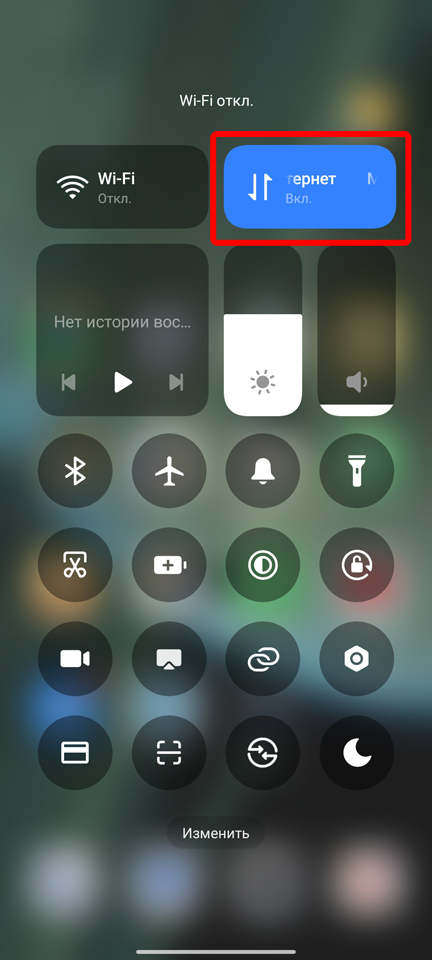
Если у вас iPhone с операционной системой iOS, то кнопка будет выглядеть вот так (смотрим на скриншот ниже).
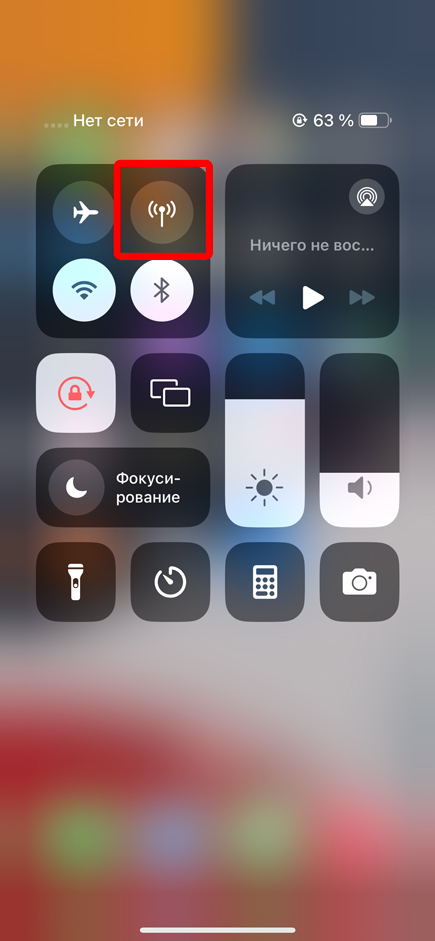
Второй способ – это попробовать включить и отключить режим полета. Кнопка имеет значок самолетика. В таком режиме мобильный интернет и связь выключается. А после отключения режима система попробует повторно подключиться к вышке МТС.
ШАГ 3: Проверка баланса
Интернета может не быть из-за окончания баланса на счету. Конечно, сейчас МТС чаще всего использует вариант «пакетов» – то есть вы оплачиваете какой-то тариф, и вам за это выдается определенная часть гигабайт на интернет. Когда гигабайты заканчиваются – доступ к интернету прекращается. Наша задача посмотреть оставшийся трафик интернета. Проще всего это сделать в приложении «Мой МТС». Все способы сделать это описаны в статье ниже.
Читаем – как посмотреть оставшийся трафик на балансе в МТС.
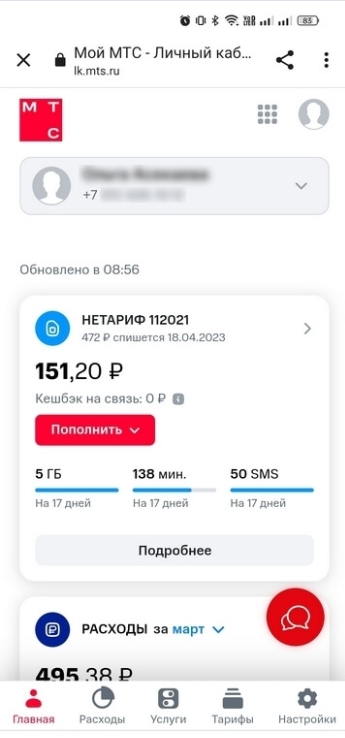
Проверка баланса делается через короткую команду:
*100#
ШАГ 4: Проверка связи
Посмотрите в левый верхний угол смартфона – сколько делений имеет шкала связи?! Если делений мало, или вы видите крестик поверх мобильного подключения, то это может свидетельствовать, что вы находитесь далеко от вышки МТС провайдера. Также дополню, что радиоволны могут глушиться:
- Толстыми бетонными стенами.
- Металлом и зеркалами.
- Зеркальные чехлы с металлическим напылением.
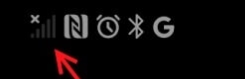
Вы можете столкнуться с другой проблемой – когда телефон отказывается видеть СИМ-карту. Обычно это связано с окислением контактов и решается очень быстро и легко. Более подробно про все решения данной проблемы читаем в этой инструкции (переходим по ссылке).
ШАГ 5: Настройка точки доступа APN
Смотрите, когда вы вставляете СИМ-карту в телефон, то автоматически на него отправляются настройки APN. Они позволяют подключаться к вышке МТС оператора. Но иногда эти настройки могут сбиваться. Или телефон отказывается их вносить в конфигурацию системы. Поэтому можно попробовать их ввести вручную.
Android
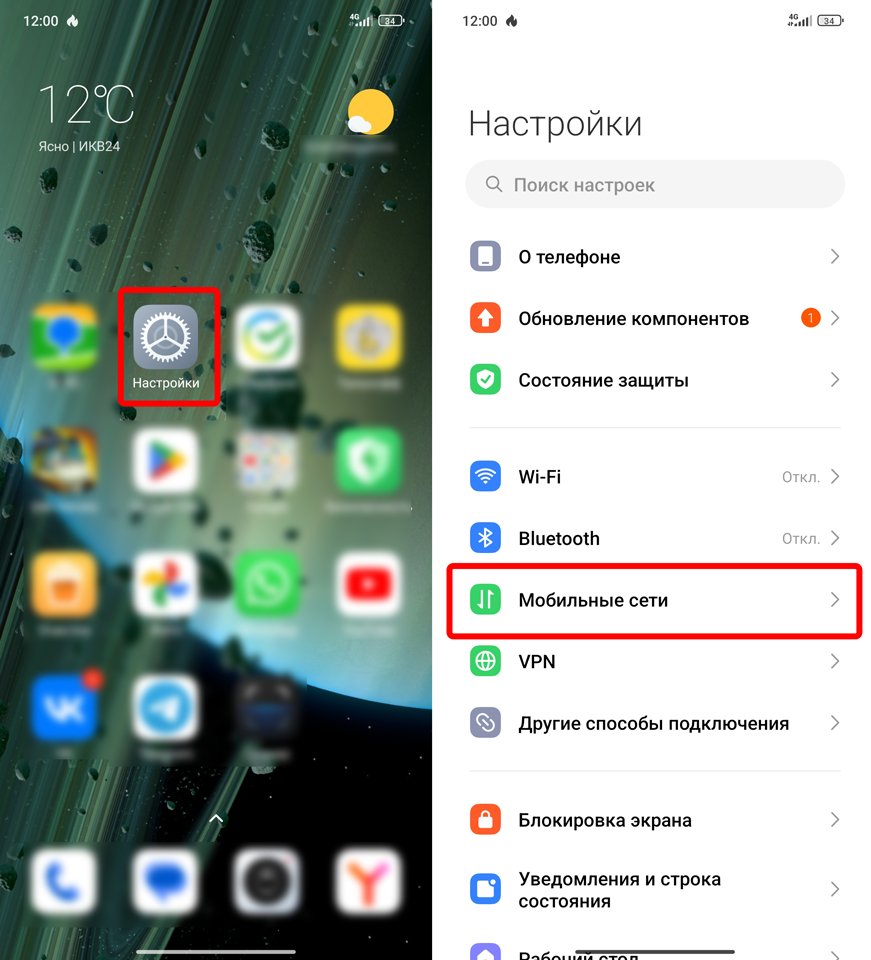
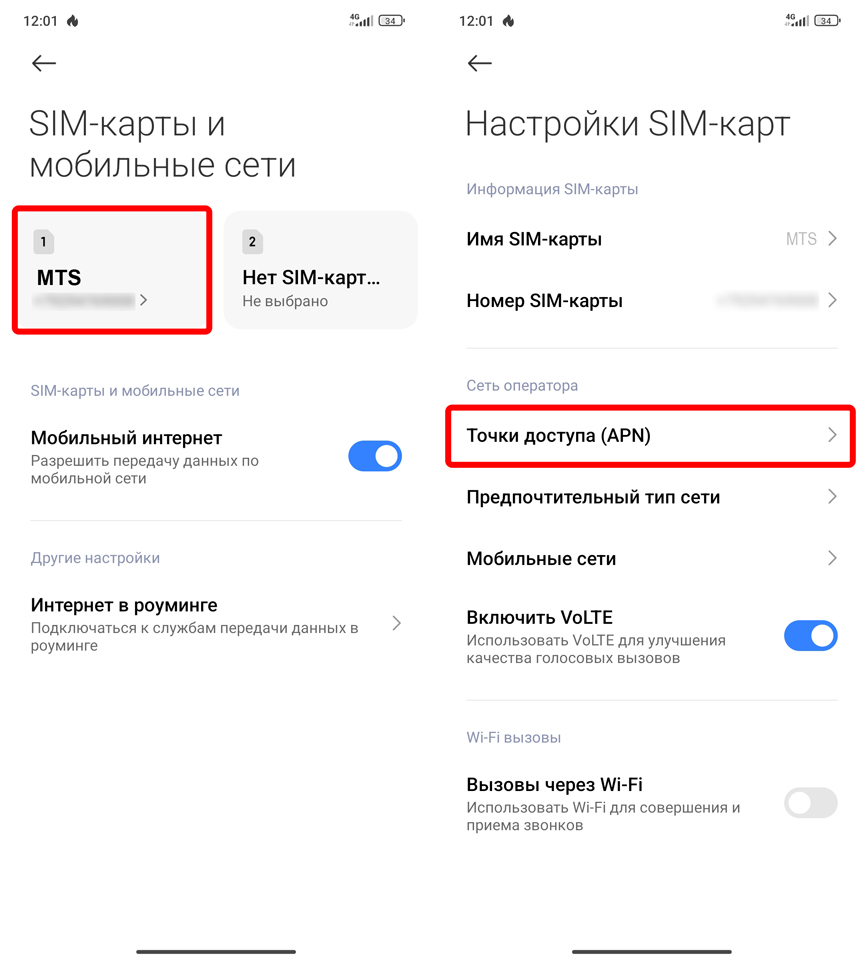
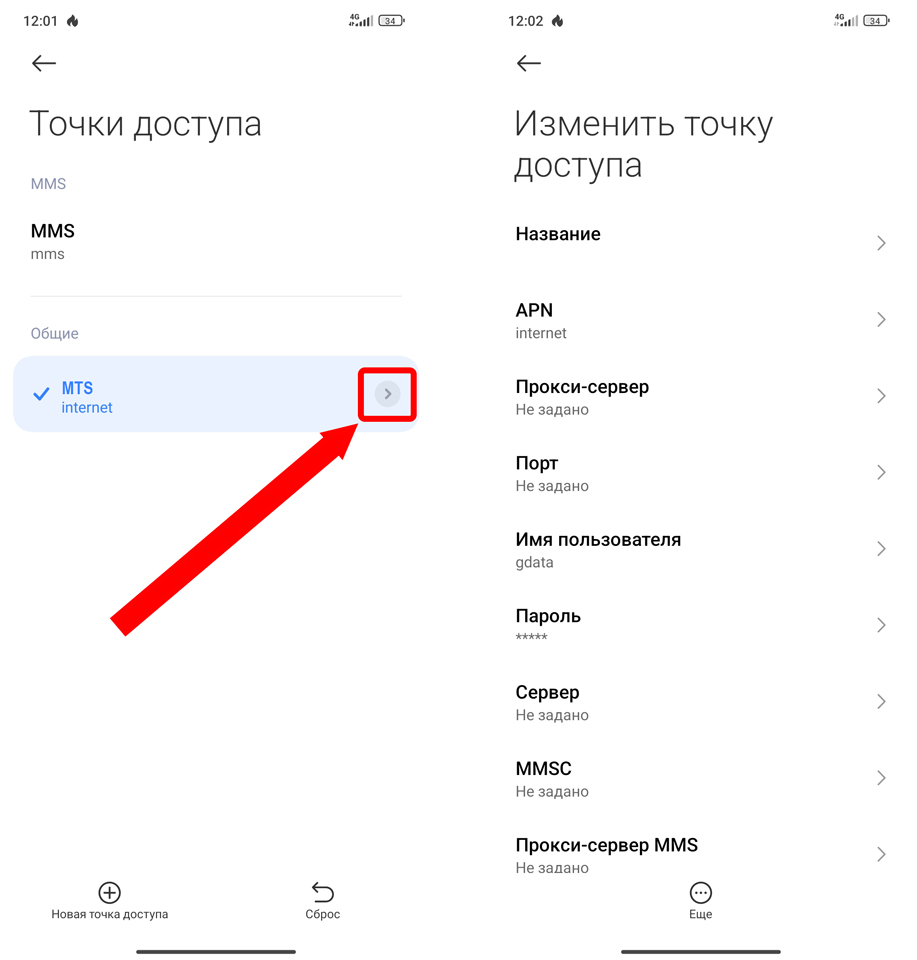
Имя (Название): MTS Internet
APN: internet.mts.ru
Имя пользователя: mts
Пароль: mts
MCC: 250
MNC: 01
Тип APN: default,supl
Протокол APN: IPv4/IPv6
Протокол APN для роуминга: IPv4
iPhone
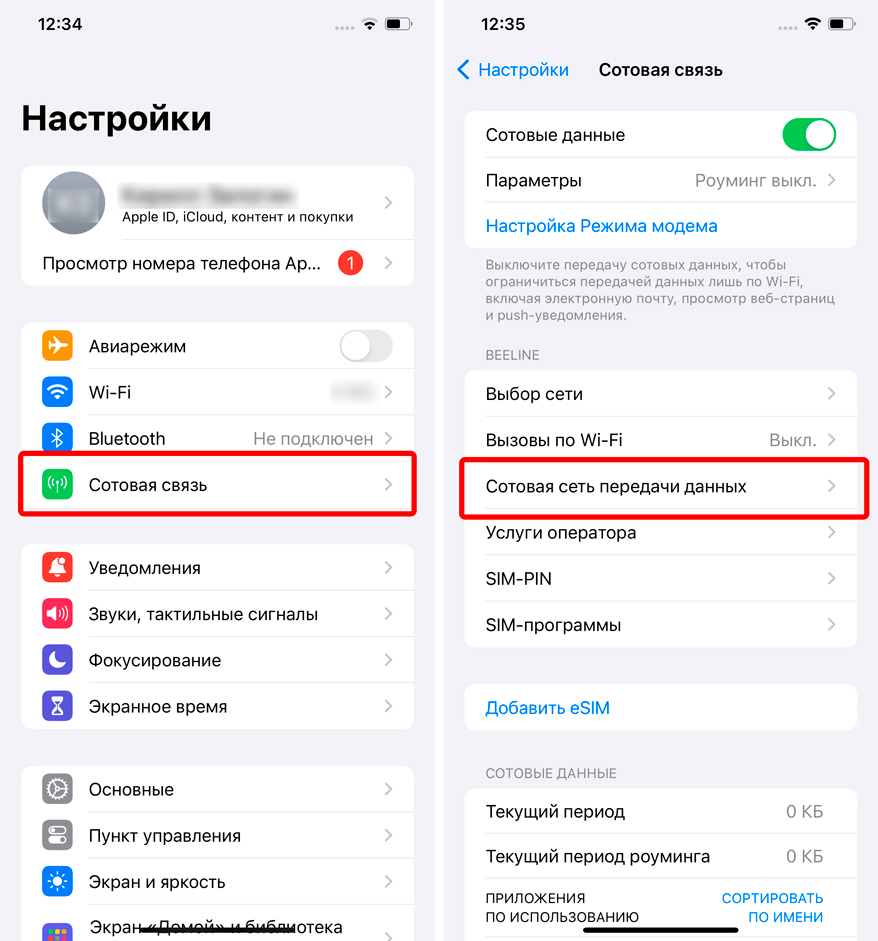
APN: internet.mts.ru
Имя пользователя: mts
Пароль: mts
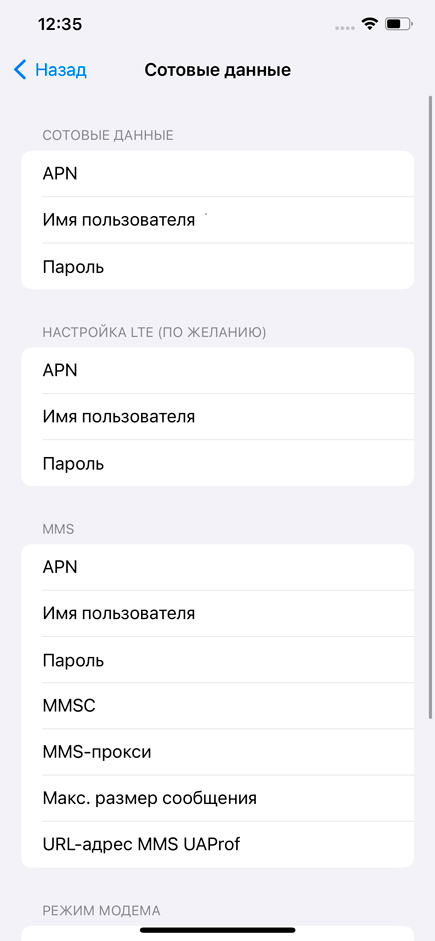
ШАГ 6: Два слота под СИМ-карту
Данный шаг может помочь, если в вашем телефоне два слота под SIM-карту. В некоторых моделях встречается аппаратный баг, когда вторая СИМ-ка может не поддерживать работу с мобильной сетью. Просто попробуйте подключить СИМ-карту в другой слот.








